Glavni vmesnik programa Outlook - seznam sporočil
v mail pogled, v srednjem delu glavnega vmesnika Outlooka boste videli seznam e-poštnih sporočil - Seznam sporočilo. S Seznam sporočilo, lahko z lahkoto hitro preberete in odgovorite na e-pošto.
- Seznam e-poštnih sporočil
- Takojšnje iskanje
- Hitri filter
- Hitro razvrščanje po datumu
- Hitro uredite
- Hitra zastavica
- Z desno miškino tipko kliknite Meni
Opombe: Ta vadnica je predstavljena na podlagi namiznega programa Microsoft Outlook 2019 v sistemu Windows 10. Lahko pa se bistveno ali nekoliko razlikuje glede na različico Microsoft Outlooka in okolja Windows.

Seznam e-poštnih sporočil
Glavni namen Seznam sporočilo je seznam vseh e-poštnih sporočil trenutne izbrane poštne mape. Ko preklapljate med poštnimi mapami v Podokno mape, se bo seznam e-poštnih sporočil samodejno spremenil.
v Seznam sporočilo, e-poštna sporočila so samodejno razvrščena po Danes, Včeraj, Prejšnji teden, Pred dvema tednoma, Pred tremi tedni, Zadnji mesec in Starejši. Skupine so privzeto razširjene in lahko kliknete ![]() pred imeni skupin, da jih strnete, ali kliknite
pred imeni skupin, da jih strnete, ali kliknite ![]() da jih razširimo.
da jih razširimo.

v Seznam sporočilo, Lahko:
- Preberite e-poštna sporočila: V Seznam sporočilo, kliknite e-poštno sporočilo, da si ga ogledate v Bralno podoknoali dvokliknite e-poštno sporočilo, da ga odprete v enem oknu za sporočila.
- E-poštna sporočila z odgovori: V Seznam sporočilo, kliknite, da izberete e-poštno sporočilo, in nato kliknite Domov > Odgovori, Odgovori vsemali Naprej da se odzove.
Takojšnje iskanje
O Takojšnje iskanje polje ostane na vrhu Seznam sporočilo. Vnesite iskalna merila, v desnem spustnem seznamu določite obseg iskanja in ugotovili boste, da so vsa e-poštna sporočila, ki ustrezajo iskalnim merilom, v določenem obsegu iskanja. Rezultati iskanja so navedeni v Seznam sporočilo s poudarjeno barvo.

Klik ![]() v Takojšnje iskanje polje bo počistilo rezultate iskanja in obnovilo privzete vrednosti Seznam sporočilo.
v Takojšnje iskanje polje bo počistilo rezultate iskanja in obnovilo privzete vrednosti Seznam sporočilo.

Hitri filter
v Seznam sporočilo, lahko kliknete Neprebrano za hitro filtriranje vseh neprebranih e-poštnih sporočil v trenutni poštni mapi ali kliknite Po datumu > Neprebrana pošta za filtriranje tudi neprebranih e-poštnih sporočil.

Hitro razvrščanje po datumu
Na vrhu Seznam sporočilo, lahko kliknete ![]() (Najnovejše na vrhu) za razvrščanje e-poštnih sporočil od najnovejših do najstarejših ali kliknite
(Najnovejše na vrhu) za razvrščanje e-poštnih sporočil od najnovejših do najstarejših ali kliknite ![]() (Najstarejše na vrhu) za razvrščanje e-poštnih sporočil od najstarejših do najnovejših.
(Najstarejše na vrhu) za razvrščanje e-poštnih sporočil od najstarejših do najnovejših.
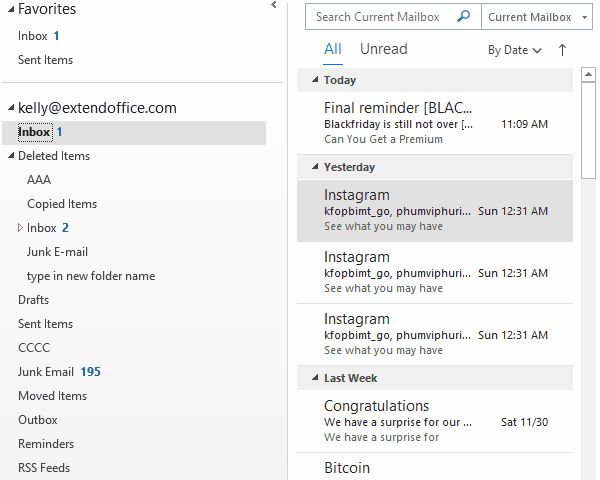
Lahko tudi kliknete Po datumu > Najnovejše na vrhu or Najstarejši na vrhu za razvrščanje e-poštnih sporočil po datumu.
Hitro uredite
E-poštna sporočila lahko hitro združite po merilih neposredno iz Po datumu spustni meni na vrhu Seznam sporočilo.

- Datum: razvrsti in razvrsti e-poštna sporočila glede na prejeti datum in uro.
- od: združi e-pošto pošiljateljev.
- Da: združi e-pošto prejemnikov.
- Kategorije: združi e-pošto po kategorijah.
- Označi stanje: združi in razvrsti e-pošto glede na status zastave.
- Označi: začetni datum: združi in razvrsti e-pošto po začetnih datumih.
- Zastava: Datum zapadlosti: razvrsti in razvrsti e-poštna sporočila po rokih.
- Velikosti: razvrsti in razvrsti e-pošto po velikosti sporočil.
- Zadeva: združi e-pošto glede na teme sporočila.
- tip: razvrstite elemente po vrstah, kot so e-poštna sporočila, sestanki, besedilna sporočila itd.
- Priponke: razvrsti in razvrsti e-pošto po prilogah. V eno skupino bo postavil e-poštna sporočila, ki vsebujejo priloge, v drugo pa e-pošto brez prilog.
- Račun: razvrsti in razvrsti e-pošto po računih.
- Pomembnost: razvrstite e-poštna sporočila po stopnjah pomembnosti, vključno z visokim, običajnim in nizkim pomenom.
Hitra zastavica
E-poštnemu sporočilu lahko hitro dodate zastavico v Seznam sporočiloin spremenite status zastave, kot tudi vi.
E-poštno sporočilo lahko hitro označite kot element seznama opravil, kot sledi: Premaknite miškin kazalec nad e-poštno sporočilo v Seznam sporočilo , da prikažete ikono zastavice skrajno desno, in nato kliknite ikono zastavice, da jo opravite.
Ko označite e-poštno sporočilo, ga lahko označite kot izpolnjeno s ponovnim klikom na ikono zastavice.

Poleg tega lahko tudi status zastavice spremenite, dodate opomnik ali počistite zastavico: z desno miškino tipko kliknite ikono zastavice, da prikažete kontekstni meni, in nato izberite želeno možnost, ki jo potrebujete.

Z desno miškino tipko kliknite Meni
Lahko z desno miškino tipko kliknete e-poštno sporočilo v Seznam sporočilo za aktiviranje kontekstnega menija in nato z enostavnim klikom na možnosti kontekstnega menija izvedete dejanja z izbranim e-poštnim sporočilom.

- Kopiraj: Hitro kopirajte trenutno izbrano e-pošto.
- Hitri tisk: Hitro natisnite trenutno izbrano e-pošto.
- Odgovori: Odgovorite pošiljatelju trenutnega izbranega e-poštnega sporočila.
- Odgovori vsem: Odgovorite pošiljatelju in vsem drugim prejemnikom trenutnega izbranega e-poštnega sporočila.
- Naprej: Trenutno izbrano e-poštno sporočilo posredujte nekomu drugemu.
- Označi kot neprebrano or Označi kot prebrano: Spremenite stanje branja trenutnega izbranega e-poštnega sporočila in ga prikažite kot neprebranega ali prebranega.
- Categorize: Dodajte, uredite ali počistite barvo za kategoriziranje trenutnega izbranega e-poštnega sporočila.
- Nadaljuj: Označite e-poštno sporočilo kot element seznama opravil, spremenite status zastave, počistite zastavico ali dodajte opomnike itd.
- Poišči sorodno: Poiščite e-pošto istega pošiljatelja ali poiščite e-pošto znotraj istega pogovora.
- Hitri koraki: Naredite več dejanj hkrati s prednastavitvijo hitrih korakov. Tu lahko ustvarite, uredite in upravljate hitre korake.
- Nastavite hitra dejanja: Prilagodite, kaj se bo zgodilo z e-poštnimi sporočili v mapi »Prejeto«, ko premaknete miško nad njimi.
- Pravila: Ustvarite pravilo na podlagi trenutnega izbranega e-poštnega sporočila in odprite pogovorno okno Pravila in opozorila.
- Premakni: Premaknite trenutno izbrano e-pošto v druge mape.
- Ignoriraj (Prezri pogovor): izbrani pogovor in vsa prihodnja sporočila bodo premaknjena v mapo Izbrisani predmeti.
- Junk: Ustvarite pravilo neželenih sporočil in blokirajte e-pošto pošiljatelja trenutnega izbranega e-poštnega sporočila ter dodajte domeno pošiljatelja ali pošiljatelja trenutnega izbranega e-poštnega sporočila na beli seznam in preprečite, da bi bila ta skupina ali seznam sporočil označena kot neželena.
- Brisanje: Izbrišite trenutno izbrano e-pošto.
- Arhiv: z enim klikom premaknete trenutno izbrano e-pošto v prednastavljeno mapo Arhiv.
Več člankov ...
Najboljša pisarniška orodja za produktivnost
Kutools za Outlook - Več kot 100 zmogljivih funkcij za nadgradnjo vašega Outlooka
🤖 AI poštni pomočnik: Takojšnja profesionalna e-poštna sporočila z umetno inteligenco – z enim klikom do genialnih odgovorov, popoln ton, večjezično znanje. Preoblikujte pošiljanje e-pošte brez napora! ...
📧 Avtomatizacija e-pošte: Odsoten (na voljo za POP in IMAP) / Načrtujte pošiljanje e-pošte / Samodejna CC/BCC po pravilih pri pošiljanju e-pošte / Samodejno naprej (napredna pravila) / Samodejno dodaj pozdrav / E-poštna sporočila več prejemnikov samodejno razdeli na posamezna sporočila ...
📨 Email upravljanje: Enostaven priklic e-pošte / Blokiraj prevarantska e-poštna sporočila glede na teme in druge / Izbriši podvojena e-poštna sporočila / napredno iskanje / Združite mape ...
📁 Priloge Pro: Shrani paket / Batch Detach / Paketno stiskanje / Samodejno shranite / Samodejno loči / Samodejno stiskanje ...
🌟 Vmesnik Magic: 😊Več lepih in kul emojijev / Povečajte Outlookovo produktivnost s pogledi z zavihki / Minimizirajte Outlook, namesto da bi ga zaprli ...
???? Čudeži z enim klikom: Odgovori vsem z dohodnimi prilogami / E-poštna sporočila proti lažnemu predstavljanju / 🕘Pokaži pošiljateljev časovni pas ...
👩🏼🤝👩🏻 Stiki in koledar: Paketno dodajanje stikov iz izbranih e-poštnih sporočil / Razdelite skupino stikov na posamezne skupine / Odstranite opomnike za rojstni dan ...
Over 100 Lastnosti Čakajte na svoje raziskovanje! Kliknite tukaj, če želite odkriti več.

